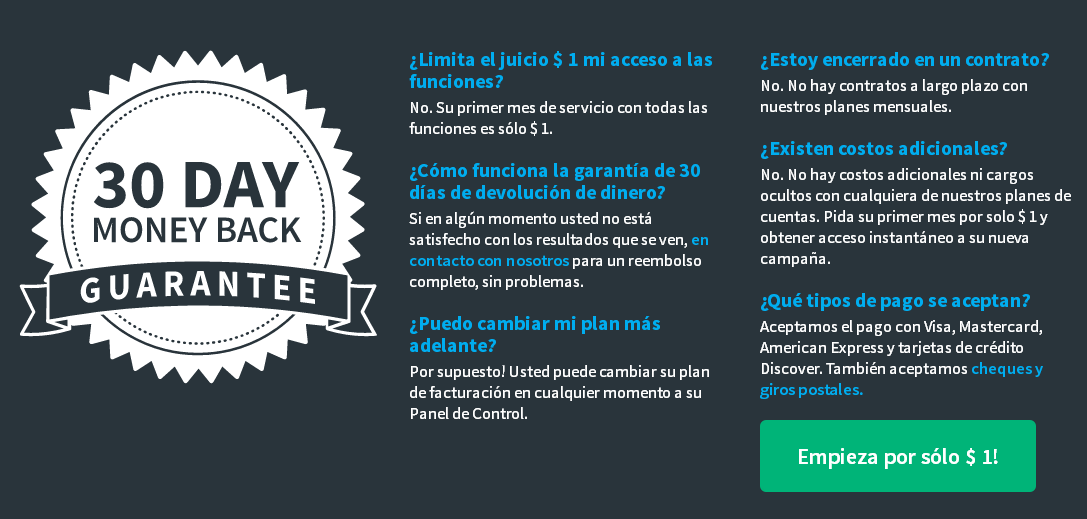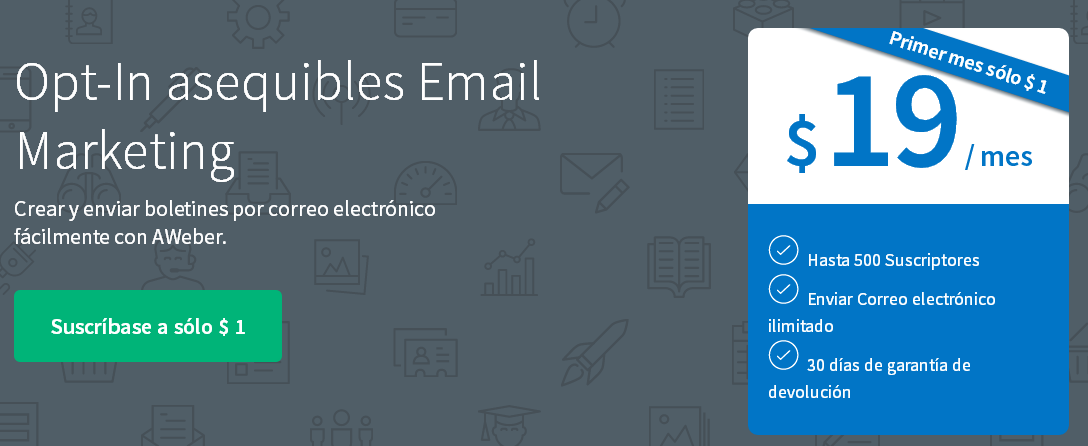Buenas amigos, hoy vamos a hablar de otra de las herramientas imprescindibles y necesarias en el Marketing Online.En este caso me refiero al autorespondedor, esa herramienta que siempre pensamos que para que la pagamos si casi no la usamos!! , pero esta simple herramienta es el pilar de nuestro negocio , blog o tienda Online.Ella es la que al final de nuestro embudo de marketing, nos deja todo en «Automático», esa palabra que tanto nos gusta a los que nos dedicamos a esto.
Hay Autorespoder gratuitos y de pago , pero después de mucho usarlos y estudiarlos nos hemos quedado con 2 de pago, eso si no muy caros la verdad, ya que los gratuitos o otros de pago mas baratos, al final por unas causas o por otras , eran fallo tras fallo, y entonces a la palabra «Automático» se le quita el encanto.Nosotros trabajamos con Getresponse y Aweber, y hoy vengo a hablaros del segundo.
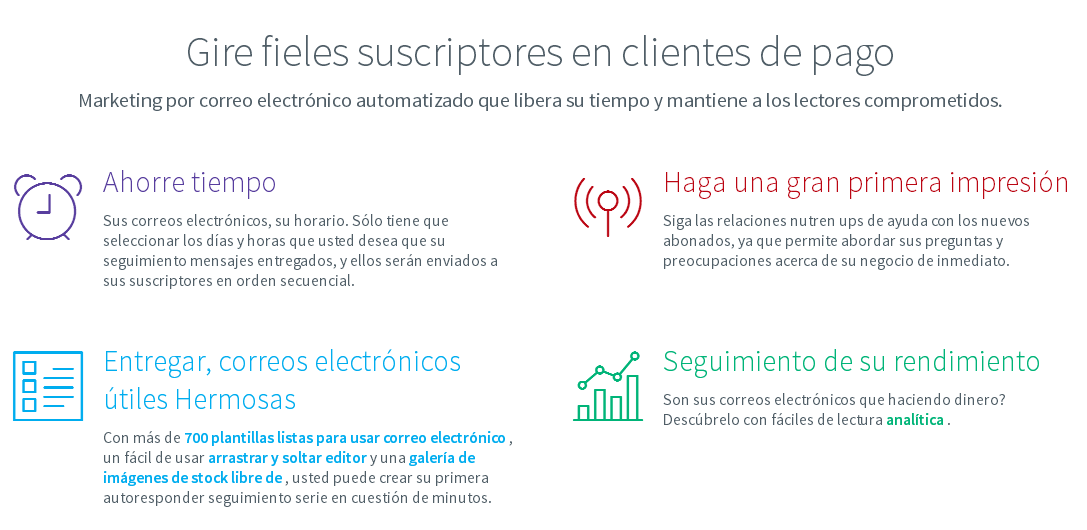
Aweber es un servicio que facilita la publicidad por correo electrónico, también llamada email marketing. Este servicio se destaca por su excelente autoresponder, una plataforma que te deja programar emails automáticos para que puedas ahorrar cuando tienes un proyecto para generar Ingresos por Internet
Un autoresponder es un método vía email para hacer seguimiento a tus prospectos, para mantener un contacto frecuente con tu potencial cliente y eso se hace gracias al autorespondedor que captura los datos del cliente, los que tu quieras, nombre, mail,etc.. y los almacena a su base de datos.
Una vez con sus datos guardados ya solo es cuestión de jugar con marketing, enviando periódicamente información gran valor junto el enlace hacia tu producto, o ofreciendo descuentos por cupos limitados, etc..
Aweber hace un esfuerzo enorme por asegurarse de que tus mensajes de correo electrónico no lleguen como spam o correo no deseado a tus suscriptores. De nada sirve capturar los mejores clientes si nunca van a ver tus mensajes.
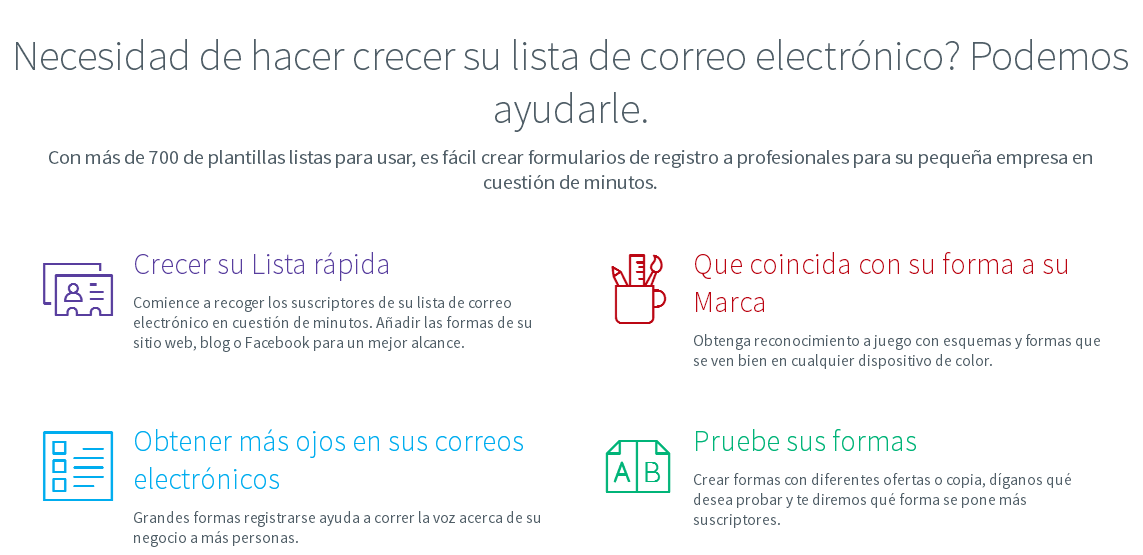
Con Aweber puedes crear una Secuencia de Mensajes de Seguimiento totalmente Automatizada, que quiere decir, cada vez que tengas un nuevo prospecto este dejara su correo electrónico, entonces automáticamente Aweber enviara un primer mensaje a este correo electrónico, luego después un 2º , 3º, 4º….etc . Estos mensajes tu lo programas para hacer seguimiento a tus prospectos, una vez escrito esta secuencia de mensajes no volverás a escribirlos y cada cliente nuevo que llegue se le enviara de forma ordenada y cronometrada esta serie de mensajes, entonces solamente bastara con crear una solo vez esta serie de mensajes para cada negocio que tengas o Campañas necesites.
Aweber te permite automatizar envíos de emails ilimitados con una programación indefinida, puedes enviar mensajes en formato HTML y de texto plano, por lo general es mejor utilizar ambos formatos.
Usando las estadísticas, conocidas como analytics, en Aweber podrás ver un informe detallado de cómo tus suscriptores se han comportado cuando reciben tus correos electrónicos. La sección de Analytics analiza y te da recomendaciones sobre cuáles son los mensajes que están trabajando y cuales necesitan mejoras. También te dejan saber el número de clientes que los están abriendo, los enlaces que están viendo y lo presenta de un modo muy fácil de usar que puedes ver hasta en tu celular.
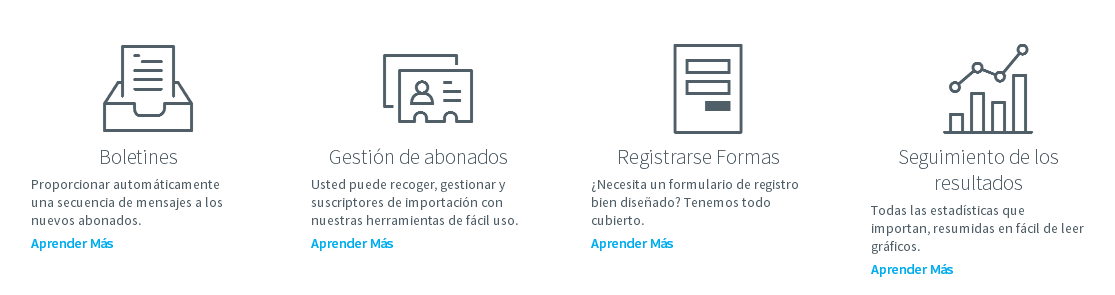
Con Aweber viene incluido un Potente creador de formularios para agregarlos a nuestros sitios webs y capturar suscriptores, así como una gran cantidad de plantillas de formularios con distintos diseños.
Bueno así mas o menos por encima os he explicado de que se trata Aweber , pero ahora vamos a verlo paso a paso, ya que como mucha gente no se decanta por Aweber por el tema del idioma, ya que solo esta en ingles.
Aquí te enseñare paso a paso y con imágenes como empezar de 0 en Aweber y construir tu primera lista y hacer tus mensajes de seguimiento , así como hacer tu primera forma , para que la incrustes en tu pagina web, blog, tienda online, o si usas LeadPages, la pongas en tus paginas de captura.
Así que empecemos:
Crear una lista Nueva.
Haz click en donde pone “ manage lists”. Lo encontrarás en el menú de arriba del todo a mano derecha.

Ahora dale a donde poner “Create A list”.
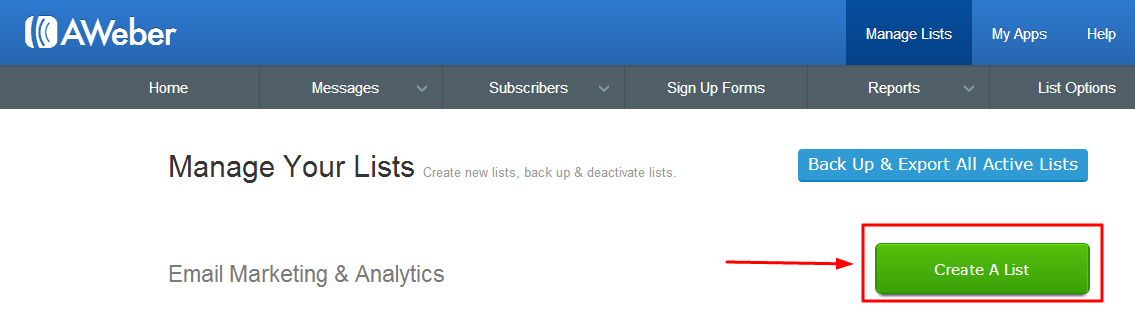
Configuración de la lista.
Aquí en esta pantalla tienes que poner la información básica de tu lista. Algunas cosas de las que vas a poner aquí las verán tus suscriptores cuando reciban tus correos otras en cambio sólo las puedes ver tú desde tu cuenta de Aweber.
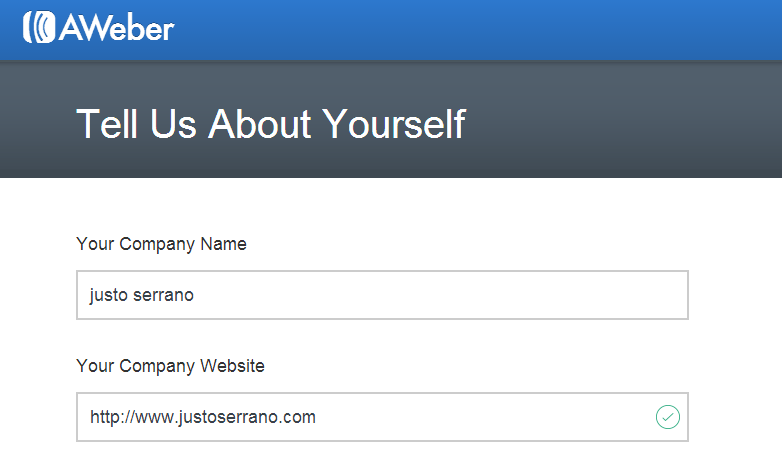
Pon tu nombre o bien el de tu empresa. Yo como uso mi mismo nombre como el nombre del blog , es el que pongo, en el caso de tener una empresa pondría el nombre de la misma.
Debajo pon la dirección URL de tu página web o de tu empresa, eso si sólo una de ellas.
Puedes subir tu logo, aunque es opcional.

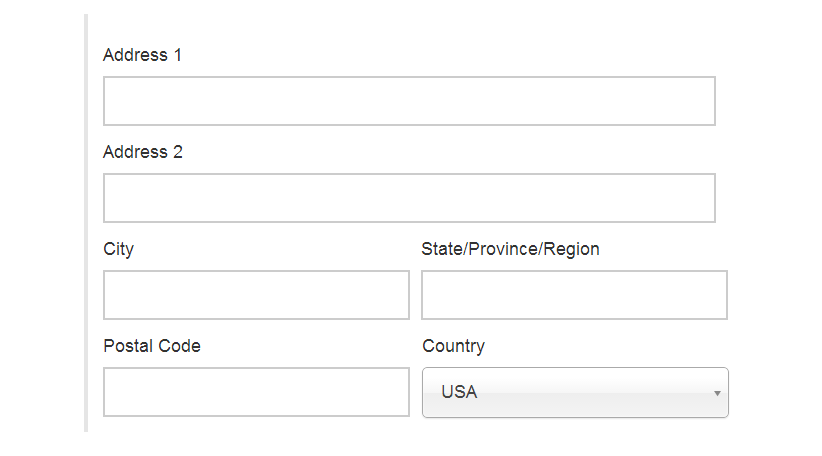
Address: Por defecto aquí aparecerá la dirección que hayas puesto cuando creaste la cuenta de AWeber, es decir, tu domicilio. Esta información es pública, es decir, la verán todos tus suscriptores cuando reciban tus mensajes. Por ley es obligado mostrar una dirección a la que se puedan poner en contacto contigo.
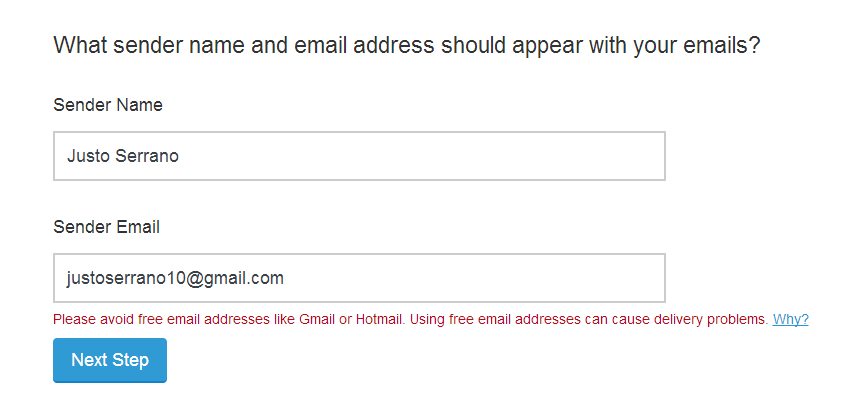
Sender name y email Address: En el campo de arriba tienes que poner tu nombre y en el campo de abajo , tienes que poner un correo electrónico que aparecerá como la dirección desde la que se manda el email. Es recomendable que no pongas un correo gratuito tipo hotmail o gmail por temas de imagen. Se recomienda usar un correo que contenga el dominio de tu página web, lo puedes sacar de tu hosting en el que tengas alojado tu blog o pagina Web.
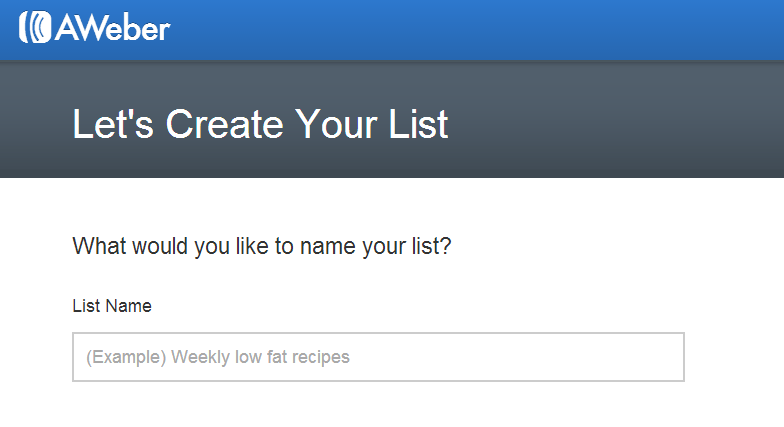
List Name: Debes poner un nombre para tu lista que no esté escogido por ningún otro usuario de AWeber. Puede tener hasta 25 caracteres. Este nombre sólo lo puedes ver tú y no tus suscriptores.
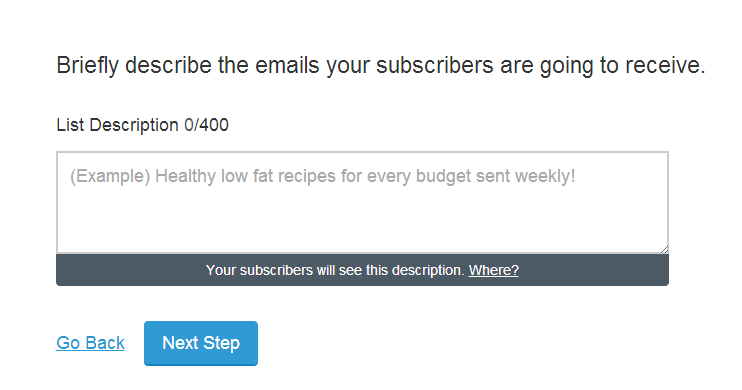
List Description: Pon una breve descripción del contenido de tu lista. Esta información la podrán leer tus suscriptores en la página de cancelar suscripción, así que pon algo con sentido que esté relacionado con el contenido de la lista.
Crea tu mensaje de confirmación
En la siguiente pagina tenemos que crear o editar el mensaje de confirmación. No es suficiente que alguien te deje su email para que éste empiece a recibir tus contenidos, sino que será necesario que confirme su suscripción. Una vez dejen su email en tu formulario (Sing Up Form) recibirán por correo este mensaje que vas a hacer ahora. El objetivo de este mensaje no es otro que conseguir que el lector del email haga click en el enlace de confirmación. Cuando el suscriptor da click en el enlace de confirmación pasa de ser un suscriptor inactivo (no recibe tus mensajes) a un suscriptor activo (sí recibe tus mensajes).
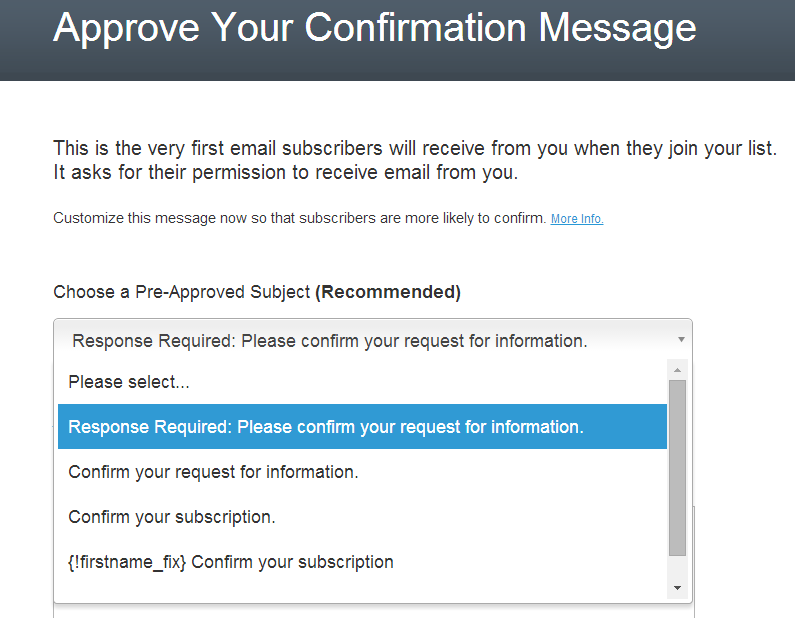
Aquí puedes editar el Asunto del mensaje de confirmación, como veras tienes varias opciones, personalizandolo con el nombre del subscriptor o no, eso ya depende de ti.
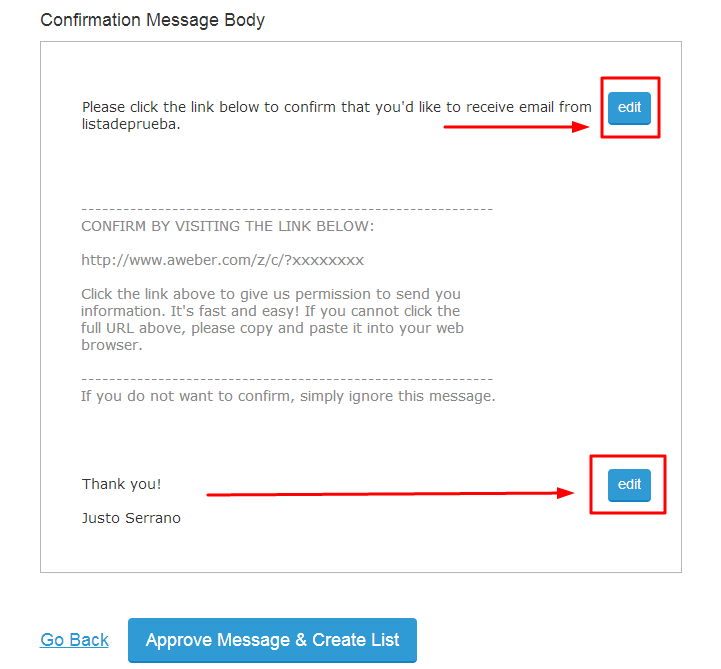
Y aquí , en los dos cuadrados que te señalo, puedes editar el encabezado y el pie de pagina de tu mensaje de confirmación.
Ahora solo queda que pinches en «Approve Mensage & Create List» y ya tendrás tu primera Lista configurada.
Crea una página de bienvenida o Success Page
Una vez creada tu lista , en el menú de arriba haz click en «List Options» y luego en «Confirmed Opt-In».
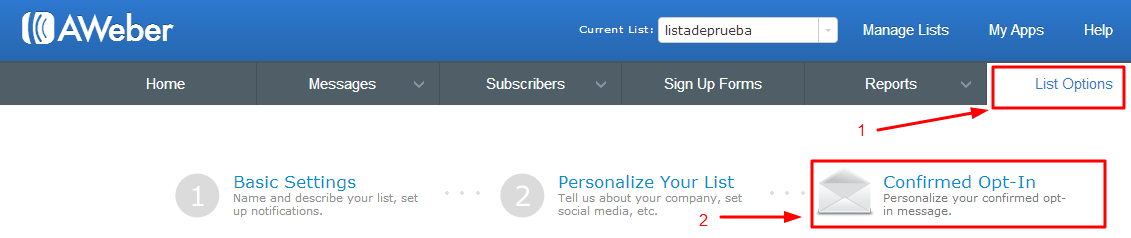
Crea en tu página web, blog o LeadPages, una página de bienvenida para que quien haga click en el enlace de confirmación reciba tu agradecimiento y cualquier otra información que le quieras dar de tu Blog o negocio.
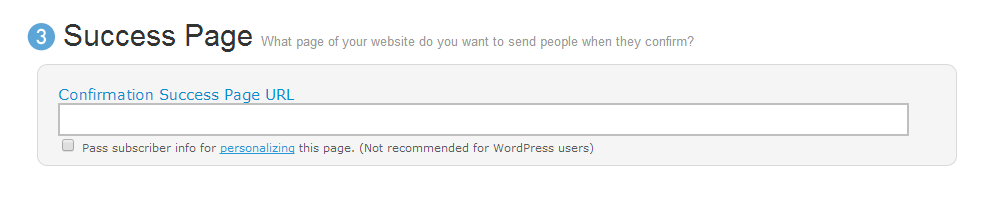
Copia la URL y pégala donde pone “Confirmation success page URL”.
Crea una Forma o «Sing Up Forms» para captar Emails.
Ahora tienes que crear una forma o «caja» (Sing Up forms) con la que captar los emails.
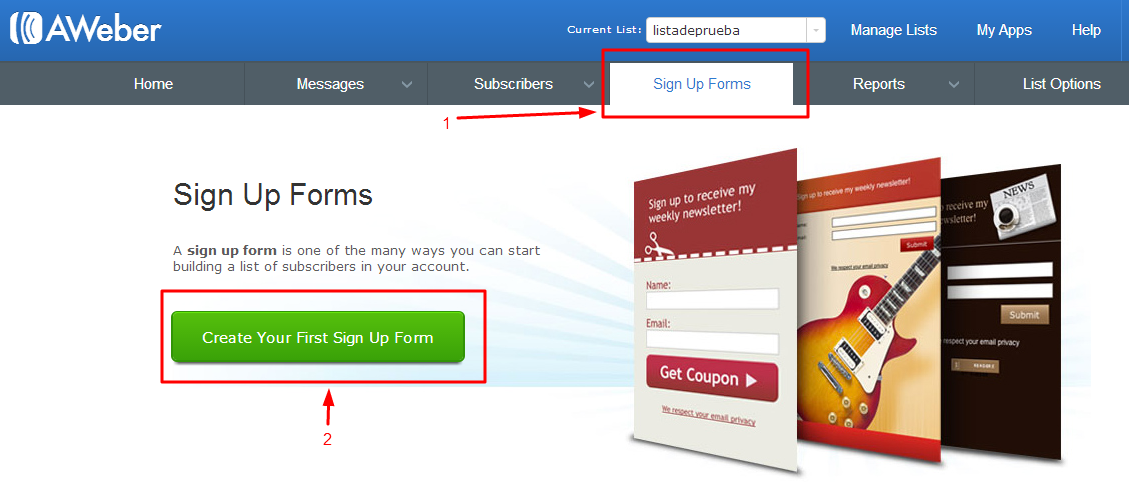
Pincha arriba en el menú donde pone «Sing Up Forms» y luego haz click en el botón verde donde pone «Create Your Frist Sing Up Form».
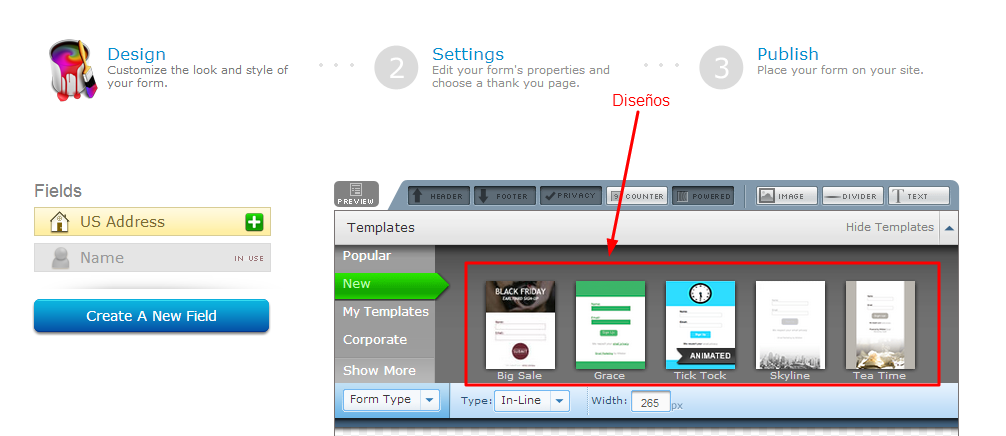
Elige el diseño que más te guste y coloca un texto que describa el contenido de tu Blog o negocio, así como algún incentivo para que la gente se suscriba.
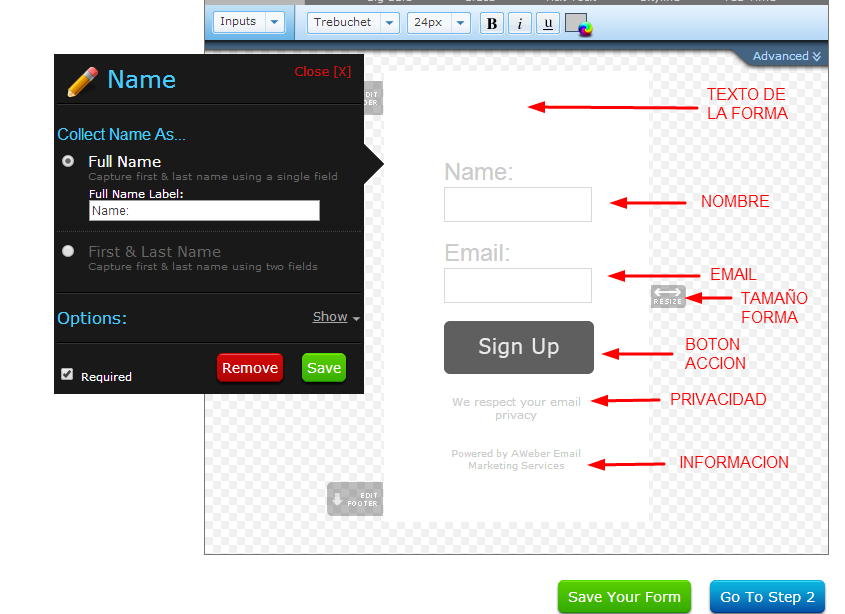
Pinchando en cualquier dato de la forma, como veras en la foto de arriba , puedes editar todos los campos.Te saldrá una ventana como la negra que ves en la foto para editar cada campo como mas te convenga en la forma que estés creando , ya sea para tu blog , negocio, etc…
Yo la verdad como uso paginas de captura de LeadPages, lo dejo en blanco tal como viene, ya que es en el mismo LeadPages donde hago el diseño acorde con mi pagina de captura.
Luego solo tienes que dar click en el botón azul que pone «Go To Step 2».
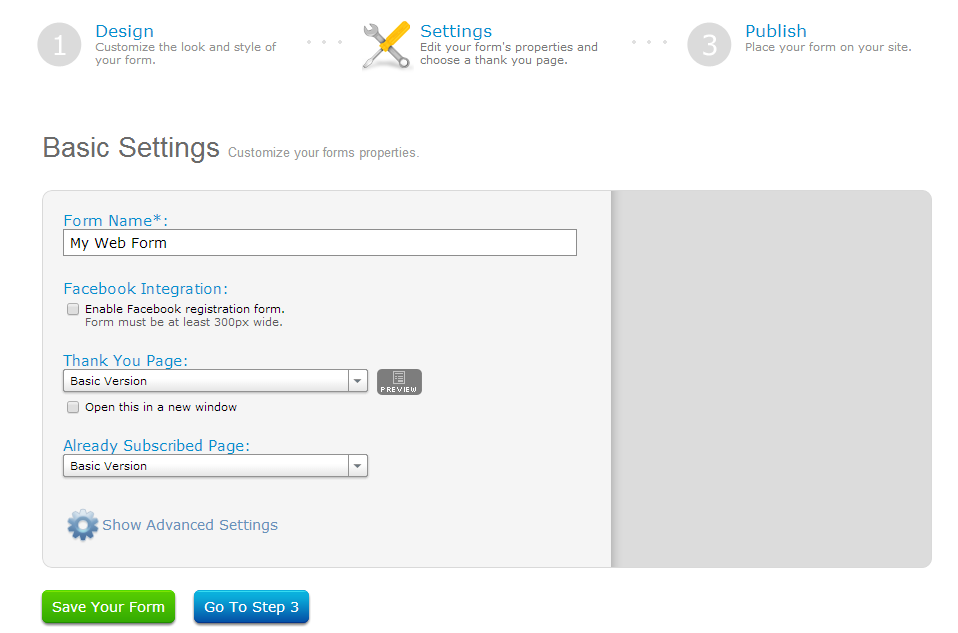
Elige un nombre para tu Forma y pega la URL de tu «Thank You Page» y la URL de tu «Already Subscribed Page».
- Para la Thank You Page yo recomiendo que crees en tu página web, blo o Leadpages, una página en la que digas al suscriptor que aún no se ha completado el proceso de suscripción (aún no es un suscriptor activo) y que para completar la suscripción debe entrar en su correo electrónico y buscar tu mensaje de confirmación (el que hemos creado mas arriba) y dar click en el enlace de confirmación.
- La Already Subscribed Page es para cuando alguien deja su email en el formulario pero ya se había suscrito a tu lista previamente. Aquí te recomiendo que pongas una URL de una página que hayas creado expresamente para decir a quien deja su email que ya estaba suscrito a tu Blog o negocio, y que busque en su correo tus mensajes y, de paso, le dices que compruebe que tus emails no hayan sido considerados por error como correo no deseado.
Haz click en el botón azul que pone «Go To Step 3».
Publica el formulario en tu página web
Aquí lo primero te saldrá un mensaje como este:
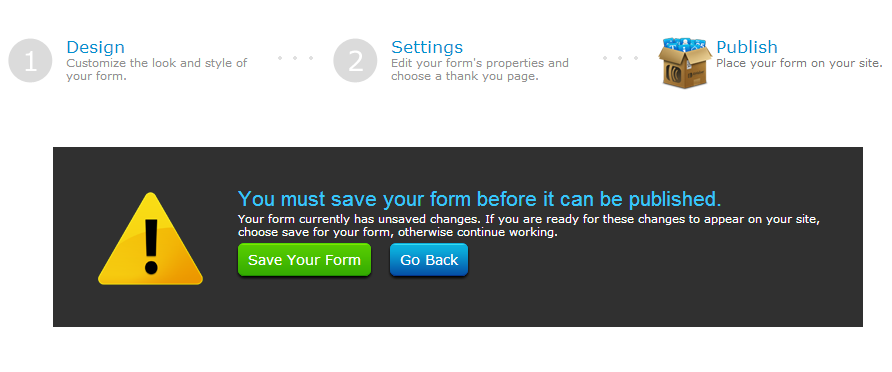
Esto quiere decir que tenemos que guardar nuestra forma antes de poder publicarla, así que daremos click en el botón verde que pone «Save Your Form».
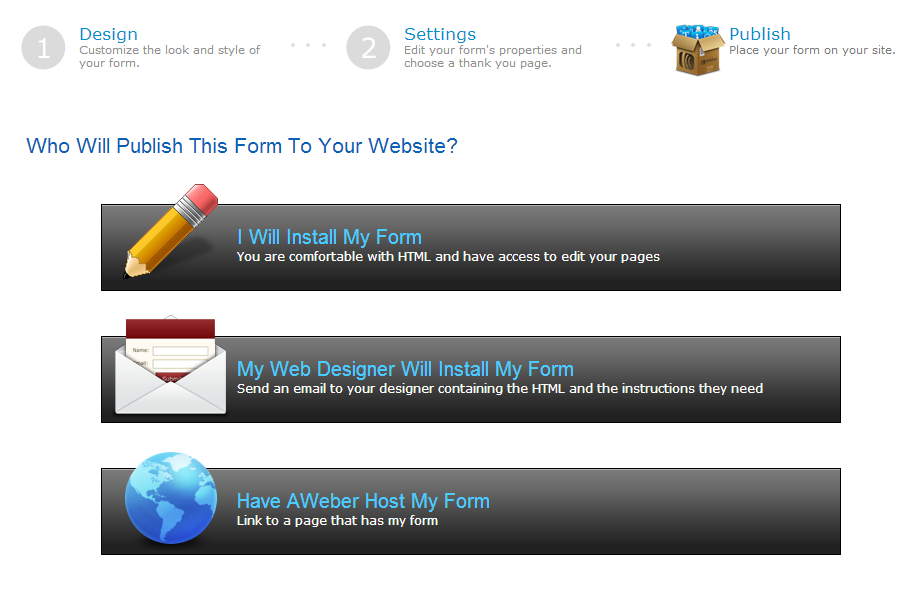
ahora verás un texto que dice “Who Will Publish This Form To Your Website?” (¿Quién Publicará Este Formulario En Tu Sitio Web?) y debajo 3 opciones:
1- “I Will Install My Form” – Yo Instalaré mi formulario.
2- “My Web Designer Will Install My Form” – Mi diseñador Web me instalará el formulario.
3- “Have AWeber Host My Form” – Alojar el formulario dentro de Aweber.
Si das click en la primera opción, verás dos opciones más:
– Javascript Snippet
– Raw HTML Version
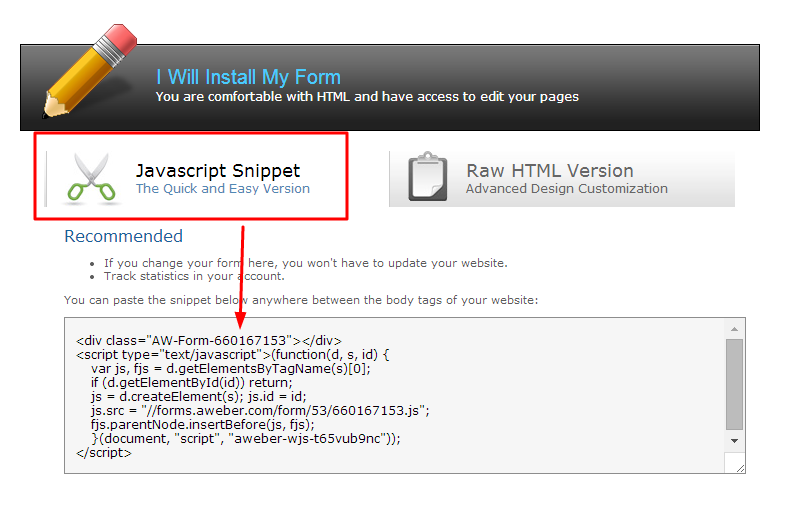
Es mucho más sencilla la opción de «Javascript Snippet», pues cualquier cambio que hagas posteriormente en el formulario desde Aweber, se cambiará en la web sin tener que tocar nada en el código.
La opción «Raw HTML Version» te servirá si quieres personalizar el diseño de tu formulario. Para esto necesitas tener conocimientos de HTML.
Verás el código que comienza con “< script type ” y termina con “< /script >”. Cópialo y pégalo en tu Sitio Web, en el lugar que quieres que se muestre tu formulario.
Si tienes tu Página Web Corporativa, Blog en WordPress o usas Leadpages, puedes usar una de estas dos sencillas opciones:
1- Copia y pega el código dentro del Editor de HTML de una Página o una Entrada.
Si quieres que tu formulario se muestre en una entrada de tu blog o en una página, copia y pega el código dentro de la parte HTML del Editor de WordPress,
2- Copia y pega el código dentro de un Widget de texto en tu barra lateral.
Si quieres poner el formulario en la barra lateral de tu Web, probablemente lo más sencillo que puedes hacer es ir a Apariencia / Widgets, crear un nuevo Widget de Texto en la barra lateral, y pegar el código dentro.
MENSAJES DE SEGUIMIENTO
Tipos de mensajes que puedes mandar a tu lista
Hay 3 tipos de mensajes distintos que puedes mandar a tu lista de suscriptores desde Aweber:
- Follow Up messages: te permite mandar mensajes de forma automatizada a todo nuevo suscriptor. Creas una secuencias de mensajes y cada vez que alguien se suscribe recibe en su bandeja de entrada desde el primero al último mensaje de esta secuencia. Tú puedes decidir de antemano cuantos días pasan desde que se suscribe hasta que recibe el primer mensaje y los días que separan un mensaje del siguiente.
- Broadcast: Es un mensaje que mandas a tu lista de suscriptores, o a un grupo concreto de tu lista, y que no forma parte de la secuencia de mensajes automatizados (Follow up Messages). Es decir, es un mensaje suelto que puedes mandar a todos o a algunos de tu suscriptores independientemente de los mensajes automatizados (Follow up Messages).
- Blog broadcast: AWeber te permite además que mandes un mensaje con cada post nuevo que se publique en tu blog. Para ello te pedirán la URL del feed de tu RSS.
Creando los mensajes “Follow Up” o de Seguimiento.
El primero es siempre un correo de bienvenida, que se envía inmediatamente después de hacer click en el enlace de confirmación que se le envía en el primer correo que recibe el suscriptor. Puedes escribir una cantidad ilimitada de mensajes, pudiéndolos configurar para que se envíen en una cantidad especificada de intervalo de tiempo que tú puedes elegir.
De aquí viene el término de “autorrespondedor”, pues después que la persona se suscribe a tu lista, se le envían automáticamente una serie de mensajes de seguimiento en los intervalos de tiempo que hayas escogido.Tu primer mensaje de seguimiento se envía siempre inmediatamente después de que la persona se suscribe, por lo que siempre es bueno poner algunas palabras de bienvenida y agradecimiento. En él, puedes incluir:
- Una bienvenida formal y palabras de agradecimiento por suscribirse a tu Blog o negocio.
- Cualquier enlace a algún regalo que estés dando, por ejemplo, un Video informativo o un eBook gratuito.
- Qué pueden esperar tus visitantes que le envíes en próximos e-mails
- Recordarles nuevamente a tus suscriptores que te agreguen a la lista de correo seguro.
- Una forma de contacto contigo
Para crear tu Mensaje de Bienvenida y cualquier otro mensaje de seguimiento, solo debes dar click en “Messages” en la parte superior de la barra, luego dar click en el botón verde que pone «Create Your Frist Follow Up»
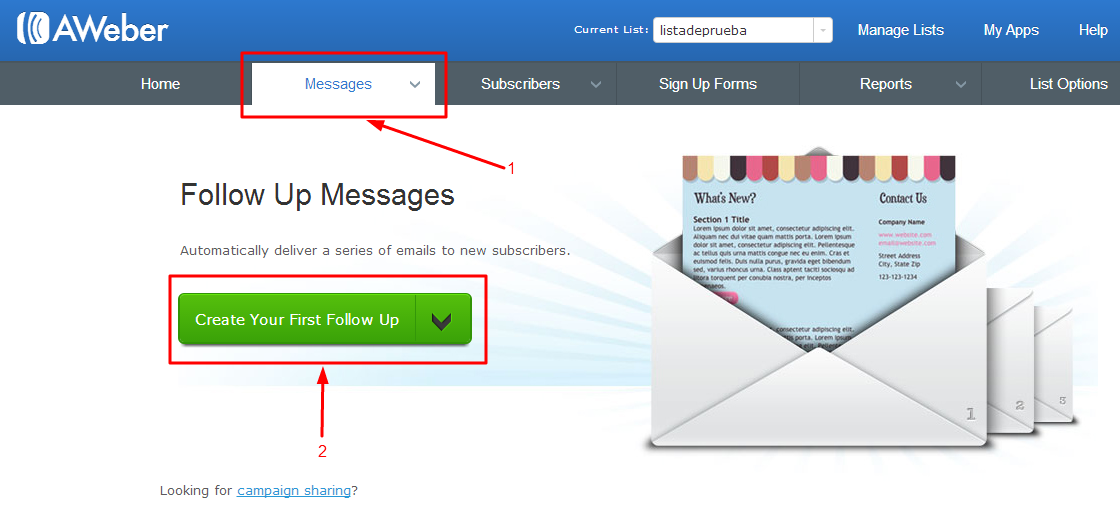
Como podrás ver, este botón tiene varias opciones:
Mensaje HTML – Toneladas de plantillas para crear hermosos mensajes.
Mensaje de texto sin formato – Crear un mensaje de texto solamente.
Pegar HTML – Pega en tu mensaje HTML personalizado.
Aweber recomienda escribir tus emails en texto plano, pues estos mensajes podrán ser leídos por las personas queno pueden recibir mensajes en HTML. De todas formas, hay estudios que demuestran que la tasa de apertura de los mensajes es prácticamente la misma si la envías en HTML que en texto plano. Por eso escogo enviar los mensajes en HTML, pues así tengo más opciones para darle formato a los correos.
Aquí lo primero que tienes que hacer es dar un titulo a tu mensaje, y como veras en la imagen en el botón azul que pone «personalize» puedes insertar en el titulo el nombre y demás campos que ves.
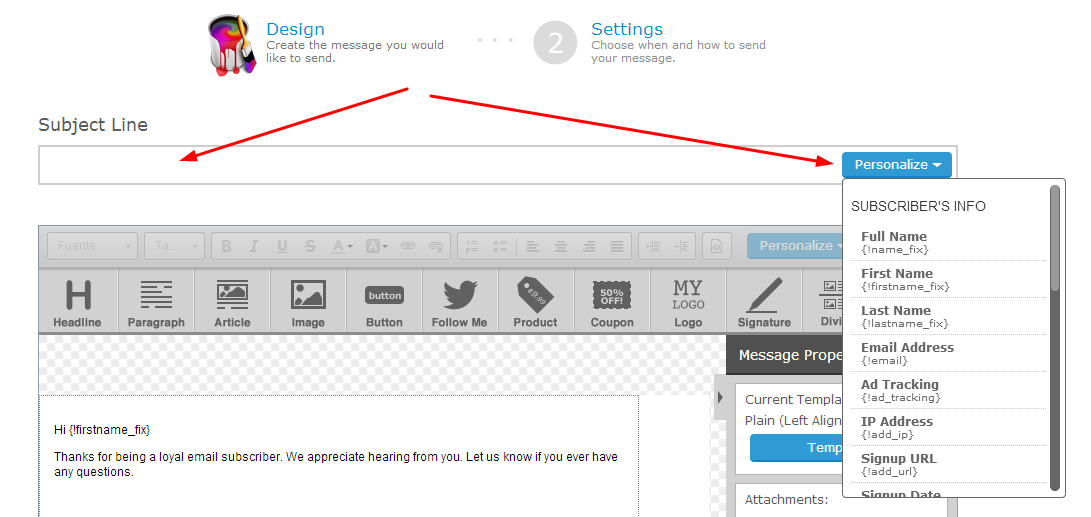
luego tenemos que dar forma a nuestro mensaje, como veréis en la imagen de abajo , arriba tenemos todos los módulos que podemos poner y quitar solo con arrastrarlos hasta el cuerpo del mensaje, hay ya depende de cada uno darle la forma que quiera a sus mensajes, poniendo logos, fotos, etc….
A veces es muy útil poner negrita, o poner itálica o subrayado. También puedes agregarle color al texto, o usar algunos de las plantillas que tiene Aweber listas para usar. Particularmente en mi caso, no uso ninguna plantilla ni adorno demasiado el correo, simplemente le pongo un logo y la firma abajo, pero esto es algo que dejo a tu elección.
Cuando das click en Test, tendrás la opción de enviar un mensaje de prueba a cualquier dirección que quieras. Si después de recibir el mensaje quieres actualizar o hacer algún pequeño cambio, puedes hacerlo yendo nuevamente al mensaje para editarlo. Asegúrate de salvar cualquier cambio que hagas para que los cambios surjan efecto.
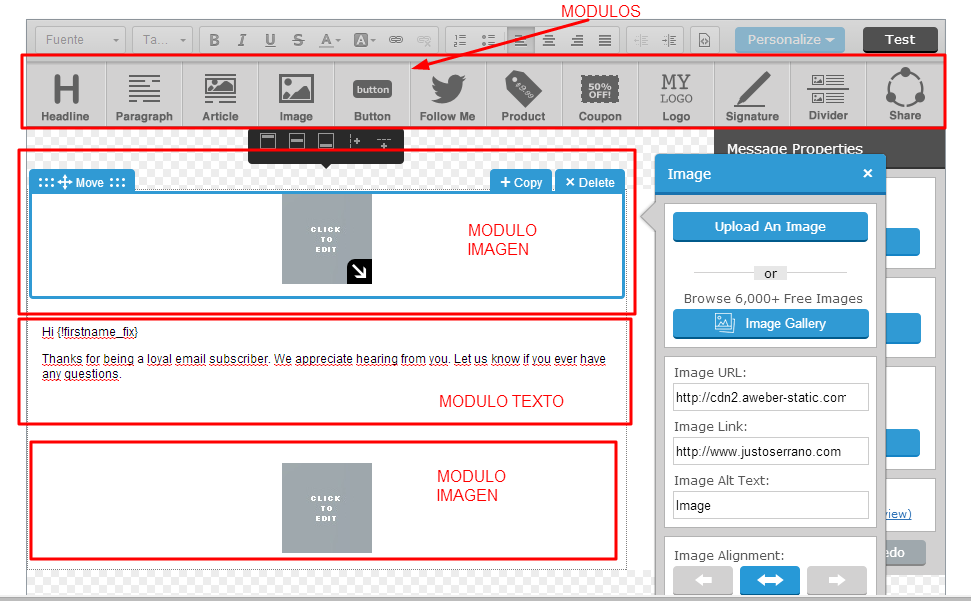
Una vez creado el mensaje solo tenemos que dar en los dos botones verdes de abajo, donde pone «SAVE» y «NEXT».
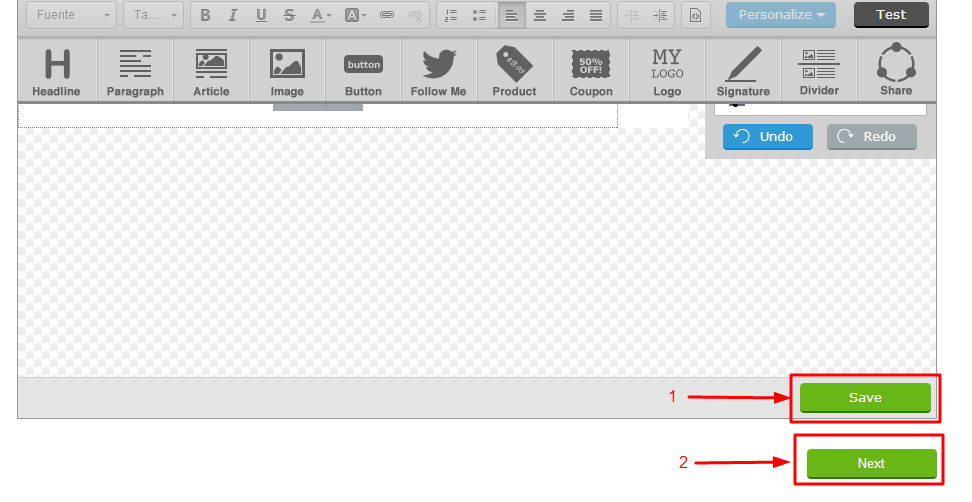
En la pantalla siguiente tienes una casilla que si la marcas lo que hace es que te da estadísticas sobre los clicks que hacen tus subscriptores en los enlaces de dentro del mensaje que les envías. Una vez echo solo falta dar click en el botón verde que pone «Save & Exit», y ya tendrás echo tu primer mensaje.
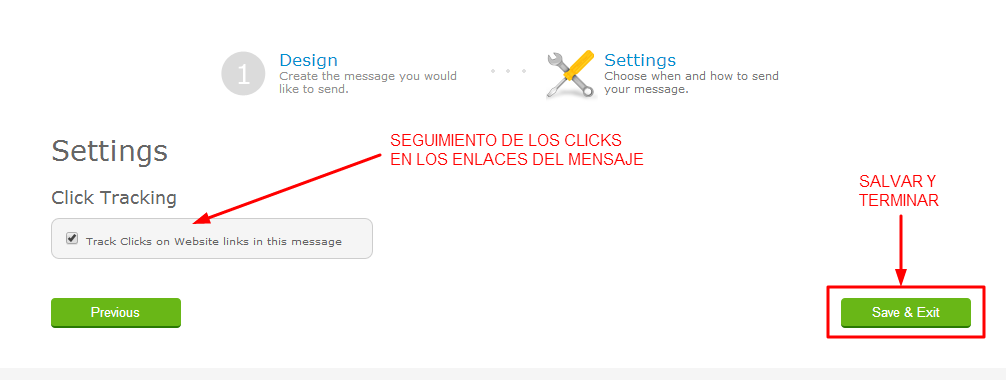
Una vez salvado veras una pantalla como la de la foto de abajo, aquí puedes ver tu 1º mensaje, así como cuando se manda, en la foto de abajo como es el 1º veréis que pone «Send Immediately» o lo que es lo mismo que se enviara inmediatamente después de que se subscriban a tu lista.
El número que marca la columna “Spam” te indica en cada uno de tus emails la probabilidad de que tus mensajes sean catalogados como spam. Para hallar este número, se basa en una serie de cosas que incluye por ejemplo la revisión de las palabras del cuerpo y del asunto del mensaje, así como el número de enlaces que hay en el mismo. Una puntuación alta será un indicador de que el correo es posible que sea bloqueado por algunos de los programas de correo electrónico que usan tus suscriptores.
Aweber nos indica que cualquier número por debajo de 5 está bien para ser enviado.
También podemos ver las veces que abrieron nuestro mensaje.
Y si damos click en el botón verde podemos seguir haciendo mas mensajes de seguimiento, los cuales se pondrán debajo de este primer mensaje.
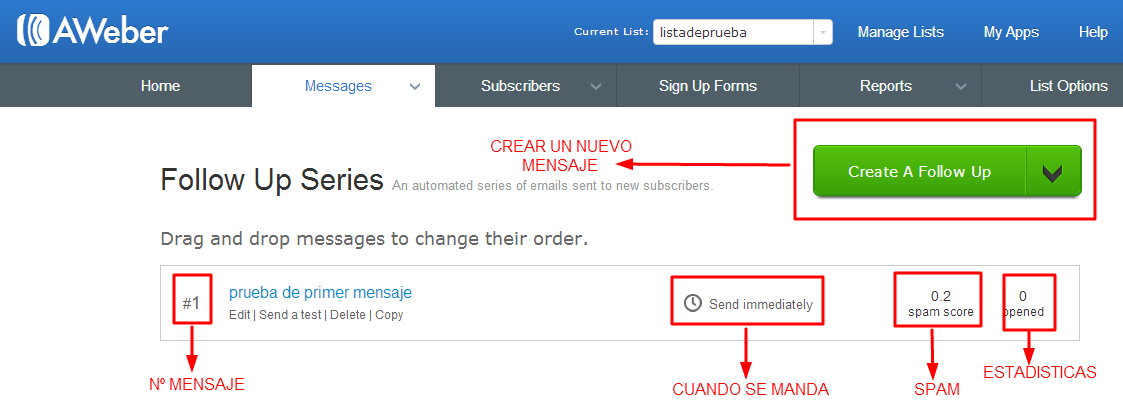
Como veréis en todos nuestros mensajes , en la parte de abajo podemos editarlos , borrarlos, copiarlos para hacer uno igual para otra lista (así ahorraremos tiempo), y podemos enviarnos nosotros mismos el mensaje para testear que todo este correcto. Aquí en la foto de abajo veréis donde esta la zona de la que os hablo.
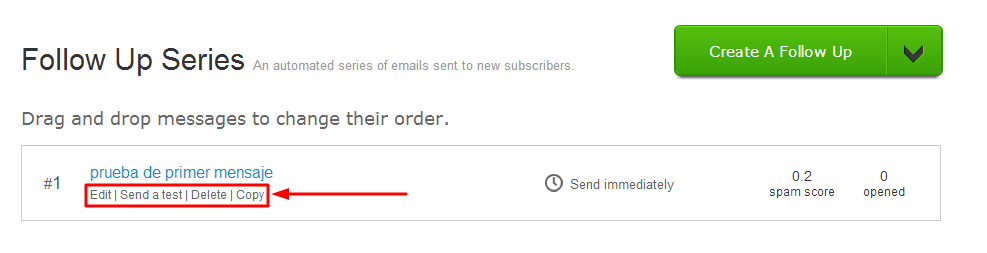
Para crear los siguientes Emails de seguimiento o «Follow Up» , solamente tendremos que hacer click en el botón verde que pone «Create A Follow Up» que veis en la foto de arriba , y seguir los mismos pasos que para el primer mensaje, es todo igual solamente cambia una ultima pantalla como la que veréis en la foto de abajo, donde tendremos que poner los días que queremos que pasen desde que le enviamos el primer email hasta que reciban el 2º, 3º, 4º, 5º ,etc… , también podremos configurar que día de la semana y a que hora queremos que reciban los emails, así como que los reciban en la hora local de su país o región , así nos aseguraremos de no molestar a nadie con emails a deshoras.
Una vez configurado todo esto , solo queda dar en el botón verde que pone «Save & Exit» y ya tendremos nuestros emails guardados y listos para ser entregados a nuestros subscriptores tal y como los configuramos, dejando toda esta parte en automático, y solo preocuparnos de llevar gente a nuestra Web , Blog o Tienda Online.
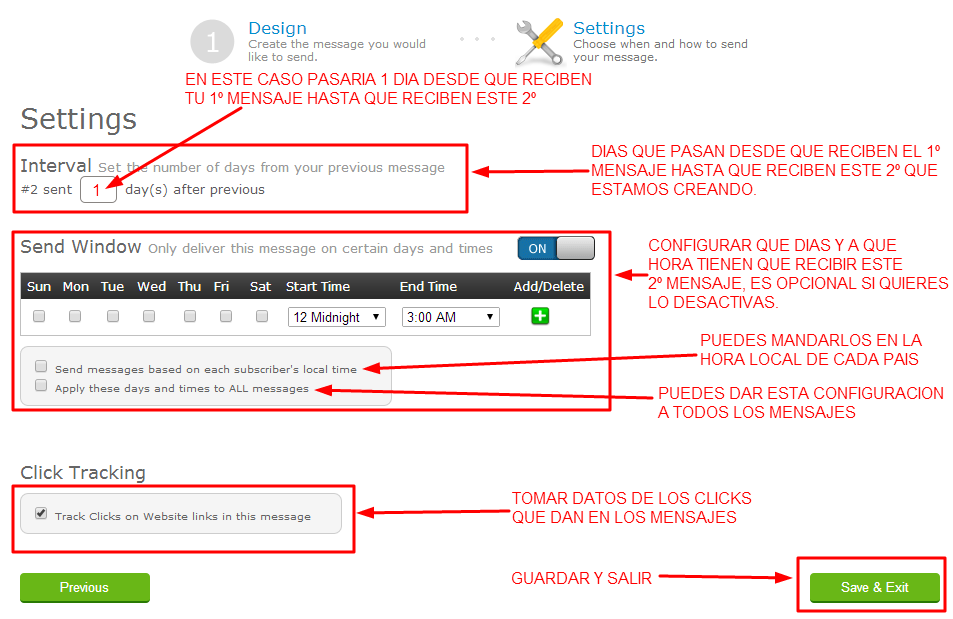
Mensajes “Broadcast”
Los mensajes Broadcast son mensajes como los de seguimiento, solamente que estos no los dejamos programados (Que también se puede), sino que estos los usamos para mandarlos a toda la lista no segun vayan entrando como los de seguimiento , en estos emails se suelen poner noticias destacadas , noticias de ultima hora , invitaciones a una conferencia o webinar o simplemente para saludar a tus subcriptores.
Para crear tu Mensaje de Broadcast y cualquier otro mensaje Broadcast, solo debes dar click en “Messages” en la parte superior de la barra, despues en «Broadcast Messages», luego dar click en el botón verde que pone «Create Your Frist Broadcast»
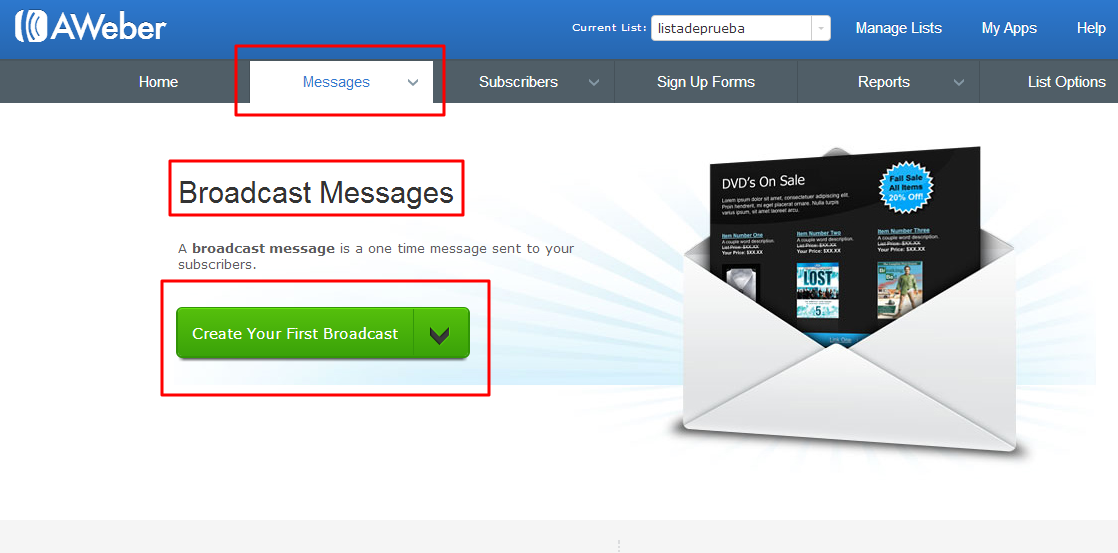
Esta parte es la misma que vimos en los mensajes de seguimiento , haz todos los pasos igual hasta que te salga una pantalla nueva , que es igual que la de la foto de abajo , como veras esta pagina nos da la opción de compartir nuestro «Broadcast», tanto con links directos que se los podemos pasar a quien nosotros queramos por el método que queramos , o también nos da la opción de compartirlo en las redes sociales , concretamente en Facebook y Twitter. Esta opción es muy buena ya que podremos enviar nuestra oferta, promoción , noticia , o el contenido que le hayamos dado a nuestro Broadcaast también a todo nuestros seguidores/amigos de estas dos grandiosas redes sociales.
Una vez configurado esto solo tenemos que dar click en el botón verde que pone «Next».

En esta siguiente pagina vamos a poder configurar este mensaje , tanto a quien se lo enviamos, sean a todos tus subscriptores o solo a los de alguna lista en concreto, también podemos configurar a que lista o listas se lo enviaremos, puedes configurar que día y que mes concreto quieres enviar tu mensaje o promoción, yo personalmente esto lo tengo desactivado y este tipo de mensajes los envío directamente después de crearlos.
Una vez configurado todo esto solo tenemos que guardar nuestro «Broadcast» dando al botón verde que pone «Save Message».
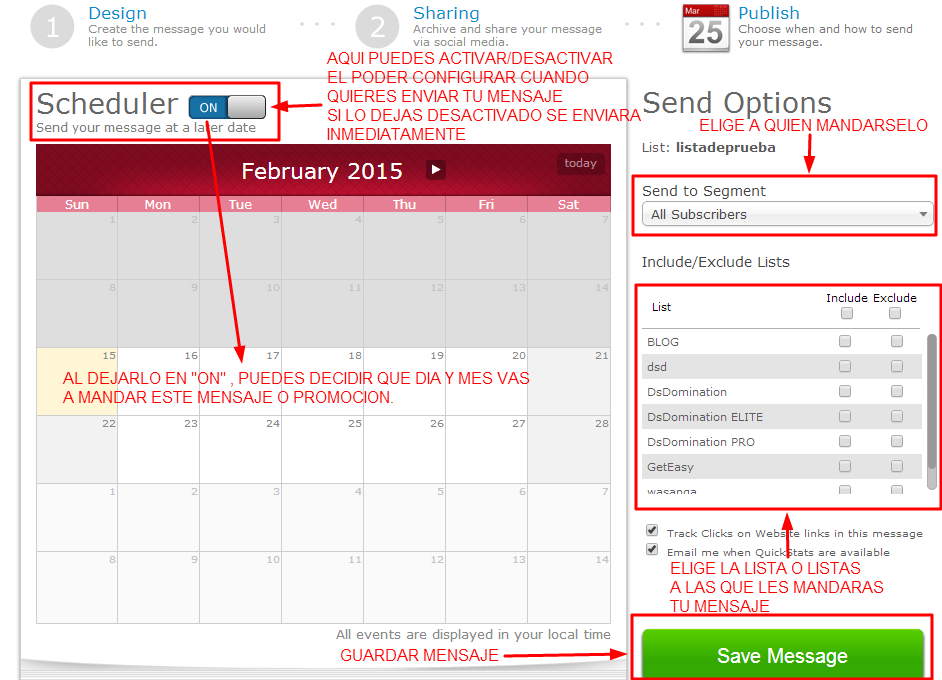
Una vez guardado nuestro mensaje te saldrá una pantalla como la de abajo, todavía no mandamos nuestro mensaje y este es el momento, si damos click en el botón verde que pone «Send Now» el mensaje se enviara inmediatamente tal y como lo hayamos configurado.
Si damos click en el botón azul que pone «Schedule», nuevamente nos dará la opción de configurar una fecha en la que enviaremos el mensaje, pero como eso ya lo configuramos anteriormente, aquí directamente le damos click al botón verde y mandamos nuestro mensaje o promoción.
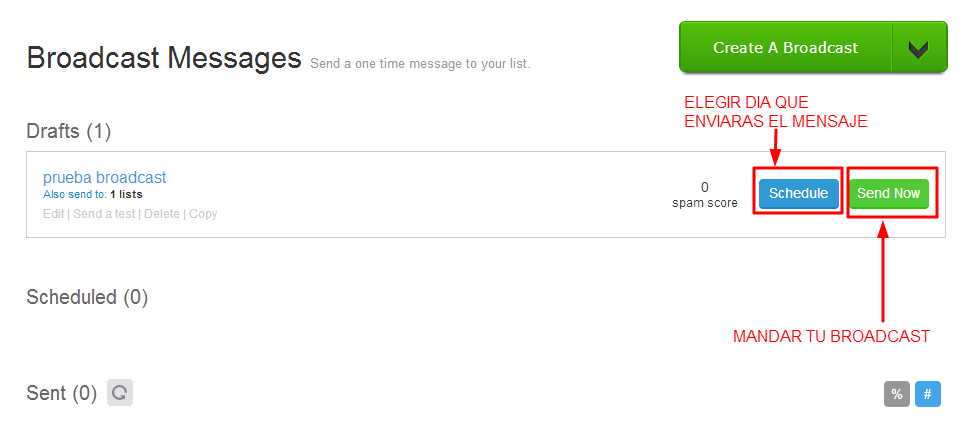
Mensajes “Blog Broadcast”
Los mensajes Blog Broadcast son mensajes que permite a tus lectores recibir los artículos que escribes en el blog (solo estos) por correo electrónico.
Esto es muy útil para muchas personas, que se suscriben a las páginas webs o blogs más interesantes, y prefieren leer los nuevos artículos desde su correo, quizás porque lo hacen en horario de trabajo y llama menos la atención.
Para crear tu Mensaje de Blog Broadcast y cualquier otro mensaje Blog Broadcast, solo debes dar click en “Messages” en la parte superior de la barra, despues en «Blog Broadcast», luego dar click en el botón verde que pone «Create A Blog Broadcast»
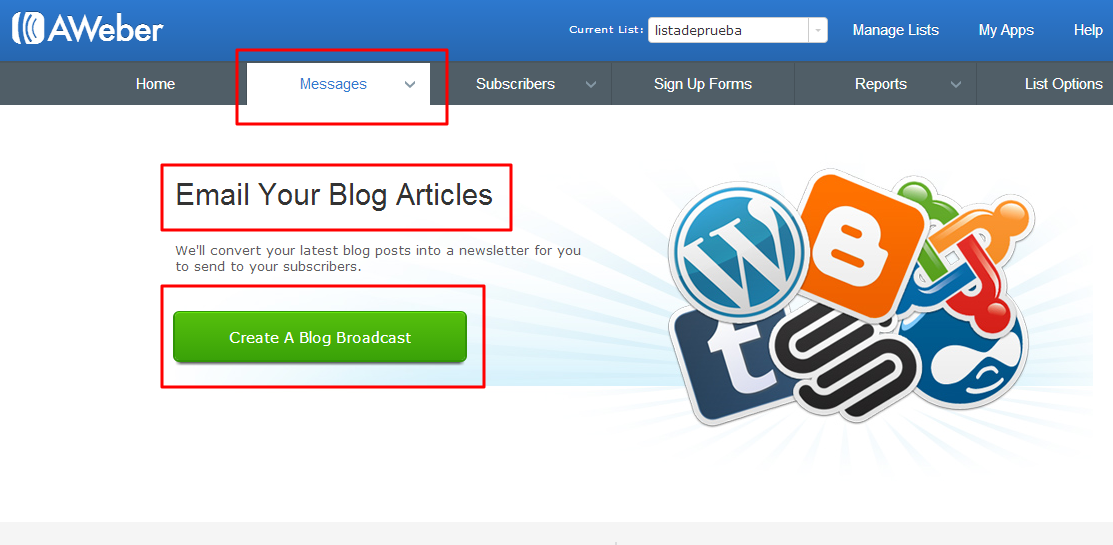
En esta ocasión el diseño del mensaje no es igual que en las otras 2 maneras, pero como veras es simple y sencillo igualmente.
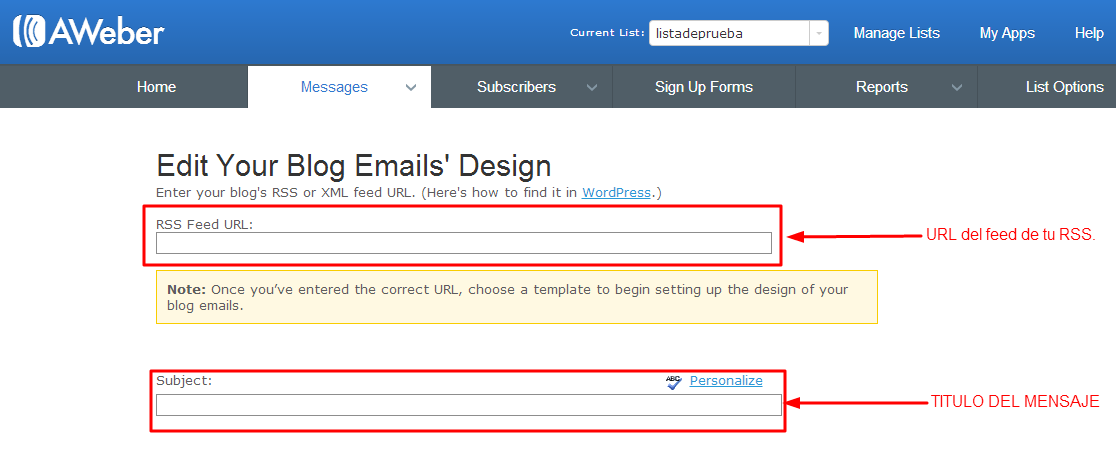
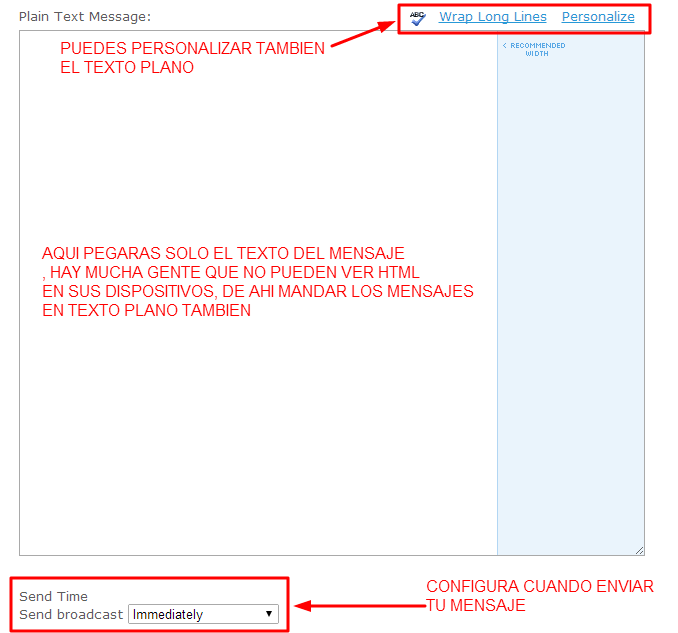
Una vez guardado y enviado ya tendrás la tranquilidad que tus subscriptores tendrán acceso a tus post desde su correo.
Estas tres opciones de mandar mensajes a tu lista, te da la oportunidad de poder crear en tu blog, pagina web o Tienda Online, una Newsletter o Boletín de noticias.
Qué es una Newsletter o Boletín de Noticias.
Una newsletter o Boletín de noticias es una publicación sobre un tema concreto que se manda a sus suscriptores de forma regular en el tiempo. Aquí me estoy refiriendo a una newsletter online (y no de papel) en la que el medio escogido para mandar la publicación es el email. Por ejemplo, mi newsletter, tal y como pone en la «caja», está dedicada al tema del marketing y de las Herramientas online.
¿Para qué sirve?
La newsletter o Boletín de noticias, tiene muchas utilidades pero sin duda la principal de ellas es servir de reclamo para captar emails. Hoy en día el mayor activo que puede tener un negocio en Internet es su lista de suscriptores. Es indiferente si estás al mando de una empresa con presencia online o si eres un freelance, desde ya mismo deberías crear tu lista de suscriptores y trabajar para que día a día aumente el número de éstos.
Otras Funciones de una Newsletter o Boletín de noticias:
Te ayuda a crear rapport con tu audiencia: El hecho de poder hablar directamente a tu audiencia y de forma recurrente en el tiempo, a través de un medio tan íntimo como el email, te ayuda fortalecer tu relación con ésta. Las relaciones se cimientan en la confianza y esta se construye a base de interacciones a lo largo del tiempo. Gracias a tu newsletter o Boletín de noticias, podrás mantener ese diálogo con tus suscriptores y afianzar así tu relación con éstos.
Te ayuda a conocer mejor a tu audiencia: En cualquier negocio o publicación es imprescindible saber qué está demandando tu audiencia de ti. De lo contrario crearías productos, servicios o contenidos que no interesan. Gracias a tu newsletter o Boletín de noticias, podrás formular preguntas concretas a tus suscriptores y con sus respuestas sabrás qué cosas necesitan de ti.
Te permite mandar tráfico a donde tú quieras: Pongamos que sacas un nuevo artículo en tu blog que consideras que es especialmente bueno y quieres que lo lea cuanta más gente mejor; o que sacas un producto o servicio y quieres darlo a conocer; tanto en un caso como en el otro tan sólo tendrías que mandar un email a tus suscriptores con un enlace a la página a la que quieres mandar el tráfico y describir brevemente el contenido que se van a encontrar si siguen el enlace. Esto puede parecer de poco valor si tu lista tiene pocos suscriptores pero si con el tiempo construyes una lista con miles de ellos, el valor que compartiréis tu lista y tu sera inmenso.
Características Esenciales en una Newsletter o Boletín de noticias
- Ofrece contenidos exclusivos que no publicas en tu blog.
- El contenido que compartes debe de ser de Calidad y de mucho Valor.
- La frecuencia con la que mandes tus mensajes es la clave.
CUANTO CUESTA AWEBER
Aquí esta la pregunta del millón, cuanto va a costar toda esta fiesta, y la verdad que no es caro del todo. el primer mes de cuesta 1 solo dolar y los demás meses $19 dolares y esta incluido:
- de 0 – 500 suscriptores, envío ilimitado de email, garantía de 30 días.
- Si tus suscriptores pasan los 501 – 2500 pagaras $10 mas osea $29 dolares.
- Si tus suscriptores pasan los 2501 – 5000 pagaras $30 mas osea $49 dolares total
-
Si tus suscriptores pasan los 5001 – 25000 pagaras $50 mas osea $69 dolares total.